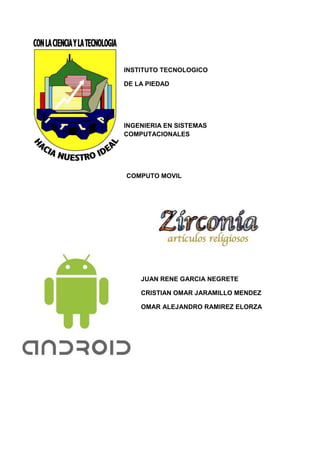
Aplicación Zirconia - Creación de una app para gestión de una tienda de bisutería
- 1. INSTITUTO TECNOLOGICO DE LA PIEDAD INGENIERIA EN SISTEMAS COMPUTACIONALES COMPUTO MOVIL JUAN RENE GARCIA NEGRETE CRISTIAN OMAR JARAMILLO MENDEZ OMAR ALEJANDRO RAMIREZ ELORZA
- 2. APLICACIÓN ZIRCONIA En primer lugar vamos a crear un nuevo proyecto llamado Zirconia. Para ello nos vamos a FileNewAndroid Project Después de crear el proyecto nos vamos a main.xml se mostrara en color negro para cambiar el color como se muestra en la imagen nos vamos al xml y agregamos el color de fondo con el siguiente código: android:background="#1B3361"
- 3. A hora en nuestro main agregamos 5 botones 2 EditText y un TextView creamos los String para cada componente de la siguiente manera Nos vamos a la carpeta values dentro de res damos doble click en Strings Dentro de String damos clic en el boton Add… seleccionamos String y damos click en el boton Ok
- 4. Agregamos un nombre para identificar el String y el mensaje que contendrá. Creamos los Strings necesarios y procedemos asignarlos a cada componente. Para ello tenemos dos formas la primera es dentro del código xml de cada componente llamar la variable String con el siguiente código android:text="@string/web" Donde @string hace referencia al tipo de variable obtenida y web que es el nombre con el que definimos nuestra variable que contiene el mensaje “Ir a pagina web” definido anterior mente Otra forma de agregar los String se muestra a continuación En nuestra forma damos click derecho sobre el componente y damos click en Edit Text…
- 5. Se abre la siguiente ventana donde se muestran los String creados seleccionamos el que deseamos asignar al componente y damos Click en Ok Y revisamos los resultados
- 6. Después de haber creado los String y agregar los componentes la pantalla principal quedara de la siguiente manera En el caso de los EditTExt se hace lo siguiente: Click derecho sobre el EditText y damos Click sobre Edit Hint... Y seleccionamos de igual forma el String que contiene el texto que ocupamos. O en el código xml del componente agregamos la siguiente línea: android:hint="@string/nomusuario" Nuevamente @string hace referencia al tipo de variable obtenida y nomusuario que es el nombre que le asignamos al String.
- 7. A hora programaremos en primer lugar el botón Galería de la tienda pero antes debemos crear un nuevo archivo xml donde se mostrara la galería para ello nos vamos a la carpeta res dentro de nuestra aplicación desplegamos su contenido y sobre la carpeta layout damos click derecho NewAndroid XML File Se abre la siguiente ventana agregamos el nombre (teniendo en cuenta que debe iniciar con una letra en minúscula) en nuestro caso será (galeria_publica) y damos click en Finish.
- 8. Se crea nuestra nueva ventana cambiamos el color Para mostrar la galería agregaremos el componente Gallery a nuestra nueva ventana
- 9. Una vez que se ha creado nuestra nueva ventana procedemos a crear una nueva actividad que contendrá dicha ventana Para ello nos vamos derechoNewClass Se agregamos un nombre para este caso el nombre será (Galeria_publica) ya que nuestro main.xml le agregamos el nombre en nuestro caso el nombre será (galeria_publica) y damos Click en Finish. Nota: el nombre iniciar con una Mayúscula debe letra a la carpeta srccom.proyectoClick
- 10. Después de haber creado la nueva _Actividad se debe especificar en el archivo AndroidManifest.xm <activity android:label="@string/app_registro" android:name=".Registro_usuario" //Nombre de la clase de nuestra Actividad > </activity> CODIGO GALERIA DE LA TIENDA public void btgaleria(View v){ Intent intent=new Intent(this,Galeria_publica.class); startActivity(intent); } 1.- Se enlaza a la actividad Galeria_publica, con el método onClick llamado btgaleria. import import import import import import import import import import import android.app.Activity; android.app.AlertDialog; android.app.Dialog; android.content.DialogInterface; android.os.Bundle; android.view.View; android.widget.AdapterView; android.widget.Gallery; android.widget.ImageView; android.widget.Toast; android.widget.AdapterView.OnItemClickListener; public class Galeria_publica OnItemClickListener{ Gallery gallery; ImageView imageView; private String[] "Llavero "Llavero "Llavero "Llavero "Llavero "Llavero "Llavero "Llavero "Llavero "Llavero "Llavero "Llavero "Llavero "Llavero "Llavero }; extends titlet = { perla azul ", perla beige ", perla beige ", diamantada ", Sn Benito ", gota ", Sn Benito ", Sn Benito ", hoja de parra ", chilillo ", angel ", chilillo grande ", angel cadena ", Sn Benito ", octagon " Activity implements
- 11. private String[] "Herraje "Herraje "Herraje "Herraje "Herraje "Herraje "Herraje "Herraje "Herraje "Herraje "Herraje "Herraje "Herraje "Herraje "Herraje }; private String[] "Precio: "Precio: "Precio: "Precio: "Precio: "Precio: "Precio: "Precio: "Precio: "Precio: "Precio: "Precio: "Precio: "Precio: "Precio: }; titled = { plata, perla azul ", oro, perla beige ", plata, perla beige ", oro, diamantada ", plata, Sn Benito ", plata, forma gota ", metalico, Sn Benito ", metalico, Sn Benito con cadena ", metalico, hoja de parra ", metalico, chilillo ", metalico, angel ", chilillo grande ", angel con cadena ", Sn Benito ", plata, octagon " titlep = { $20", $20", $20", $20", $25", $25", $25", $25", $30", $15", $25", $30", $25", $20", $15" 2.- La clase principal hace referencia a la actividad que se está enlazando, se agrega el método onitemclicklistener, se agregan los import de tanto galería como imagenView, se introducen los títulos, descripción y precio de los artículos utilizando prívate String []. @Override protected void onCreate(Bundle savedInstanceState) { // TODO Auto-generated method stub super.onCreate(savedInstanceState); setContentView(R.layout.galeria_publica); gallery=(Gallery)findViewById(R.id.gallery1); imageView=(ImageView)findViewById(R.id.imageView1); gallery.setAdapter(new Pag_Galeria_Publica(this)); gallery.setOnItemClickListener(new OnItemClickListener() { public void onItemClick(AdapterView<?> adapter, View arg1, int position, long arg3) { final int a=position; AlertDialog.Builder dialogBuilder = new AlertDialog.Builder(Galeria_publica.this); dialogBuilder.setTitle("Selecciona");
- 12. dialogBuilder.setItems(R.array.DIALOGO2, new DialogInterface.OnClickListener() { public void onClick(DialogInterface dialog, int itemm) { if(itemm==0){ Dialog d = new Dialog(Galeria_publica.this); d.setTitle(titlet[a]+titlep[a]); ImageView im=new ImageView(Galeria_publica.this); im.setImageResource(Pag_Galeria_Publica.ThumbsIds[a]); d.setContentView(im); d.show(); Toast.makeText(Galeria_publica.this, titled[a], Toast.LENGTH_LONG).show(); } if(itemm==1){ finish(); Toast.makeText(Galeria_publica.this, "Debes registrarte para poder comprar", Toast.LENGTH_LONG).show(); } } }); dialogBuilder.setNegativeButton("CANCEL", new DialogInterface.OnClickListener() { public void onClick(DialogInterface dialog, int which) { } }); AlertDialog alertDialog = dialogBuilder.create(); alertDialog.show(); } }); } public void onItemClick(AdapterView<?> arg0, View arg1, int arg2, long arg3) { } } 3.- Al inicio se crea unas variables para señalar el componente, en este caso galería se encuentra en el layout y se guarda en galería, después se hace lo mismo con la imagen, depende de que imagen se haya seleccionado, se crea un método si el ítem es escuchado y clikeado (imagen), se crea otro método de dialog este es una ventana que te queda sobrepuesta al layout y se crea ahí mismo un adapatador para un arreglo que se tiene con el nombre dialogo2, nuestro arreglo es de imágenes y nuestro dialogo lo manejamos para posicionar en este caso será el cero, un ejemplo es que si la imagen 1 es la posición 0, entonces si presionas a esa misma, te abre otro dialogo con otro titulo e imagen aquí se selecciona el ítem 1 que te manda el mensaje de debes registrarte para hacer dicha compra.
- 13. CODIGO PAGINA WEB <uses-permission android:name="android.permission.INTERNET"/> Se inserta el permiso para el internet en adroid manifest. public void abrir(View v) { Toast.makeText(this, "Abriendo pagina",Toast.LENGTH_SHORT).show(); Intent i=new Intent(Intent.ACTION_VIEW, Uri.parse("http://www.zirconia.com")); startActivity(i); } Se agrega el método onClick en el botón ir a la página web, se pone como nombre abrir, está haciendo referencia al public void abrir, se agrega un toast para mandar un mensaje de que se está abriendo la página y manda a la página www.zirconia.com Ahora se programara la funcionalidad de los botones Registrar y Entrar 1.- El primero mandara a una pantalla de registro para darse de alta en el sistema y guardar sus datos de usuario 2.-El segundo se utilizara cada vez que un usuario registrado desee entrar a la aplicación con su nombre de usuario y contraseña Para ello primero necesitamos crear una base de datos donde se guardaran los datos del usuario En primer lugar creamos una nueva clase en nuestro proyecto, vamos a la carpeta srccom.proyectoClick derechoNewClass En la ventana que se muestra agregamos el nombre ConexionBD y damos click en el botón Finish
- 14. Al abrir nuestro nueva clase solo se mostrara este código public class ConexionBD { { Lo que debemos hacer ahora es extender la clase de SQLiteOpenHelper y agregar los métodos que necesita para su implementación. En el método Oncreate se definen las tablas, sus campos con el tipo de dato public class ConexionBD extends SQLiteOpenHelper { public Conexion(Context context, String name, CursorFactory factory, int version) { super(context, name, factory, version) } @Override public void onCreate(SQLiteDatabase db) { String query= "CREATE TABLE registro(id INTEGER PRIMARY KEY AUTOINCREMENT NOT NULL, nombre TEXT, calle TEXT, telefonoca TEXT, telefonocel TEXT, correo TEXT, nombreu TEXT, contrasenia TEXT)"; String queryy= "CREATE TABLE Compras(idc INTEGER PRIMARY KEY AUTOINCREMENT NOT NULL,id TEXT,nombre TEXT,precio TEXT,descripcion TEXT)"; db.execSQL(query); db.execSQL(queryy); } @Override public void onUpgrade(SQLiteDatabase db, int oldVersion, int newVersion) { } } Ya que tenemos creada nuestra clase conexión creamos un nuevo archivo xml para agregar los campos de registro de usuario como ya se creó con anterioridad solo se definirán los pasos para hacerlo: Vamos a la carpeta res layout click derecho NewAndroid XML File Colocamos el nombre en la nueva ventana (registro_usuario) y finalmente damos Click en finish
- 15. En nuestra nueva ventana cambiamos el color y agregamos 7 EditText y 3 Botones como se muestran en la imagen El texto que se muestra en los EditText y Botones se explico anterior mente de tal forma que no es necesario colocarlo nuevamente. Al terminar con nuestro nueva ventana vamos a crear una nueva Actividad que contenga el código de los botones Registrar, Consultar y Eliminar Para crear la nueva actividad nos vamos srccom.proyectoClick derechoNewClass a la carpeta Colocamos el nombre en la nueva Clase (Registro_usuario) y finalmente damos Click en finish Una vez creada la nueva actividad lo que debemos hacer ahora es extender la clase de Activity y agregar el método onCreate(Bundle savedInstanceState) donde agregaremos el código que permitirá que esta actividad contenga el xml antes creado public void onCreate(Bundle savedInstanceState) { super.onCreate(savedInstanceState); setContentView(R.layout.registro_usuario); } Después de agregar el método se agregaran en primer lugar agregamos una variable de tipo ConexionBD
- 16. ConexionBD c; Y en el método onCreate(Bundle savedInstanceState) establecemos la conexión con el siguiente código: c=new ConexionBD(this,"ZirconiaBD",null,1); Al final tendremos esto: public class Registro_usuario extends Activity{ ConexionBD c; public void onCreate(Bundle savedInstanceState) { super.onCreate(savedInstanceState); setContentView(R.layout.registro_usuario); c= new ConexionBD(this,"ZirconiaBD",null,4); } } Para capturar los valores de los EdiText primero debemos declarar las variables y asignarles el EditText que corresponde a dicha variable //Variables EditText private EditText nombre,calle,telca,telcel,correo,nombreu,contrasenia; Asignamos los EditText correspondientes a cada variable dentro del método onCreate(Bundle savedInstanceState) de la siguiente manera nombre=(EditText)findViewById(R.id.nombre); calle=(EditText)findViewById(R.id.calle); correo=(EditText)findViewById(R.id.correo); telca=(EditText)findViewById(R.id.telca); telcel=(EditText)findViewById(R.id.telcel); nombreu=(EditText)findViewById(R.id.nombreu); contrasenia=(EditText)findViewById(R.id.contrasenia); Ahora definiremos el código de cada botón en el botón para ello agregaremos los eventos Onclick necesarios para definir los métodos que ejecutaran las instrucciones para que cada botón realice la acción correspondiente. Para el botón Registrar se agregara el evento Onclick siguiendo la secuencia: Click derecho sobre el botón Other PropertiesInherited from View OnClicK agregamos el nombre del evento (Registrar) y damos Click en Ok
- 17. Antes de comenzar debemos declarar los siguientes extra mensajes que nos servirán mandar información a otra activida. final static String EXTRA_MESSAGEUSER = "Registro_usuario.MESSAGEUSER"; final static String EXTRA_MESSAGENOMBRE = "Registro_usuario.MESSAGENOMBRE"; final static String EXTRA_MESSAGEDIRECCION = "Registro_usuario.MESSAGEDIRECCION"; final static String EXTRA_MESSAGETELC = "Registro_usuario.MESSAGETELC"; final static String EXTRA_MESSAGETELCE = "Registro_usuario.MESSAGETELCE"; final static String EXTRA_MESSAGECORREO = "Registro_usuario.MESSAGECORREO"; final static String EXTRA_MESSAGEID = "Registro_usuario.MESSAGEID"; El código para el botón Registrar Onclick “Registrar” es el siguiente: public void Registrar(View view){ //Almacenamos temporalmente el valor de los EditText a las variables para guardar la informacion en la Base de datos String nom=nombre.getText().toString(); String call=calle.getText().toString(); String tela=telca.getText().toString(); String tele=telcel.getText().toString(); String nomu=nombreu.getText().toString(); String corre=correo.getText().toString(); String contrase=contrasenia.getText().toString(); SQLiteDatabase op=c.getWritableDatabase(); op.execSQL("INSERT INTO registro(id, nombre, calle, telefonoca, telefonocel, correo, nombreu, contrasenia) VALUES(null,'"+nom+"','"+call+"','"+tela+"','"+tele+"','"+corre+"','"+nomu+"','"+contrase+"')"); op.close(); /*Definimos un objeto de tipo Cursor el cual contiene el resultado de la búsqueda.Para recorrer el cursor usaremos los métodos: moveToFirst(): permite desplazarnos al inicio del cursor moveToNext(): permite movernos al siguiente renglon del cursor */ SQLiteDatabase o=c.getReadableDatabase(); Cursor cursor = o.rawQuery("SELECT* FROM registro WHERE nombreu='"+nomu+"' AND contrasenia='"+contrase+"'", null); if(cursor.moveToFirst()){ do{ Intent intent=new Intent(this,Perfil_usuario.class); intent.putExtra(EXTRA_MESSAGEID, cursor.getString(0)); intent.putExtra(EXTRA_MESSAGENOMBRE, cursor.getString(1)); intent.putExtra(EXTRA_MESSAGEDIRECCION, cursor.getString(2)); intent.putExtra(EXTRA_MESSAGETELC, cursor.getString(3)); intent.putExtra(EXTRA_MESSAGETELCE, cursor.getString(4)); intent.putExtra(EXTRA_MESSAGECORREO, cursor.getString(5)); intent.putExtra(EXTRA_MESSAGEUSER, cursor.getString(6)); startActivity(intent); } while(cursor.moveToNext()); } else { Toast.makeText(this, Toast.LENGTH_LONG).show(); } cursor.close(); o.close(); } "¡Hay campos obligatorios!",
- 18. Como podemos observar dentro del botón registrar se efectual 2 acciones la primera es guardar un registro en la base de datos y el segundo es hacer una consulta de los datos guardados, se puede apreciar que dentro del cursor se encuentra un Intent y varios Extra_Mensajes que nos servirán para mandar información a otra actividad como se menciono anteriormente en este caso será a (Perfil_usuario.class) la cual recibirá los EXTRA_MENSAJE con la información obtenida del cursor al realizar la consulta. El código para el botón Consultar Onclick “consultar” es el siguiente: public void consulta(View v) { SQLiteDatabase op=c.getReadableDatabase(); Cursor cursor = op.rawQuery("SELECT* FROM registro ", null); String resultados=""; if(cursor.moveToFirst()){ do{ resultados+=cursor.getString(0)+" | "+cursor.getString(1)+" |"+ cursor.getString(2)+" |"+cursor.getString(3)+" |"+cursor.getString(4)+" |"+cursor.getString(5)+" | "+cursor.getString(6)+" |"+ cursor.getString(7)+"n"; } while(cursor.moveToNext()); Toast.makeText(this, resultados, Toast.LENGTH_LONG).show(); } cursor.close(); op.close(); } El código para el botón Eliminar con el evento OnClick “Eliminar” es el siguiente: public void Eliminar(View view) { String nom=nombre.getText().toString(); SQLiteDatabase op=c.getWritableDatabase(); op.execSQL("DELETE FROM registro WHERE nombre='"+nom+"'"); Toast.makeText(this, "Eliminado", 1).show(); op.close(); } }
- 19. El botón Entrar verificara que los valores introducidos en los EditText sean correctos en caso que no lo sean mandara un mensaje (Toast) de lo contrario el usuario podrá entrar al Perfil de usuario. Dentro de nuestra actividad principal agregaremos el siguiente código //variables de los EditText private EditText nombreu,contrasenia; //Mensajes que guardaran información para recibir en otra actividad final static String EXTRA_MESSAGE = "MenuPrincipal.MESSAGE"; final static String EXTRA_MESSAGE1 = "MenuPrincipal.MESSAGE1"; Asignamos los EditText correspondientes a cada variable dentro del método onCreate(Bundle savedInstanceState) de la siguiente manera nombreu=(EditText)findViewById(R.id.nombreu1); contrasenia=(EditText)findViewById(R.id.contrasenia1); Ahora creamos el método asociado al evento OnClick de botón entrar con el siguiente código: public void Entrar(View v){ //Capturamos el valor de las variables EditText para realizar la consulta String nom=nombreu.getText().toString(); String con=contrasenia.getText().toString(); SQLiteDatabase op=c.getReadableDatabase(); Cursor cursor = op.rawQuery("SELECT* FROM registro WHERE nombreu='"+nom+"' AND contrasenia='"+con+"'", null); if(cursor.moveToFirst()){ do{ Intent intent=new Intent(this,Perfil_usuario.class); intent.putExtra(EXTRA_MESSAGE, cursor.getString(0)); intent.putExtra(EXTRA_MESSAGE1, cursor.getString(6)); startActivity(intent); } while(cursor.moveToNext()); nombreu.setText(""); contrasenia.setText(""); }else{ //Verificamos los datos en caso de ser incorrectos mandar un Toast Toast.makeText(this, "¡Verifique Nombre de usuario o Contraseña!", Toast.LENGTH_LONG).show(); } cursor.close(); op.close(); }
- 20. Creamos una nueva clase, sobre el proyecto Click derecho New Class le ponemos de nombre Pantalla_Splash Ahora crearemos un archive .xml llamado splash dentro de la carpeta layout, Click derecho New Android XML File, este archivo contendrá la interfaz la cual será visible para el usuario, después colocaremos la imagen que será colocada en la pantalla de inicio de nuestra aplicación, para esto debemos tener identificada la imagen en nuestra computadora después solo es de arrastrar la hasta la carpeta drawable-hdpi la cual es subcarpeta de res después nos pedirá que si deseamos copear dicha imagen en la carpeta le damos Ok para que se agregue, después en el archivo splash.xm colocamos el componente de ImageView sobre la pantalla de trabajo para ello después nos pedirá que imagen contendrá el componente, seleccionamos la imagen que habíamos agregado, la forma como quedaría seria la siguiente: Descargar imagen http://bit.ly/18vcRzr
- 21. Dentro de la clase Pantalla_Splash.java colocaremos un hilo al cual le daremos un tiempo de 3000 milisegundos(3 seg). public class Pantalla_Splash extends Activity { /** Called when the activity is first created. */ @Override public void onCreate(Bundle savedInstanceState) { super.onCreate(savedInstanceState); setContentView(R.layout.splash); Thread logoTimer = new Thread() { public void run(){ try{ int logoTimer = 0; while(logoTimer < 3000){ sleep(100); logoTimer = logoTimer +100; }; startActivity(new Intent("com.ZIRCONIA")); } catch (InterruptedException e) { // TODO Auto-generated catch block e.printStackTrace(); } finally{ finish(); } } }; logoTimer.start(); } } Terminado los 3 segundos lanzara un intent haciendo llamar a otra pantalla MenuPrincipal.java la cual es declarada en el archivo AndroidManifest.xml de la siguiente manera: <activity android:label="@string/app_name" android:name=".MenuPrincipal" > <intent-filter > <action android:name="com.ZIRCONIA" /> <category android:name="android.intent.category.DEFAULT"/> </intent-filter> </activity> Dicha pantalla es declarado de forma DEFAULT para que esta sea la final en caso de hace un back en la aplicación y este back no llegue hasta la pantalla Splash.
- 22. En esta aplicación tendremos una sección para el usuario para ello crearemos una clase llamada Perfil_usuario.java y un archivo XML llamado perfil_usuario.xml en el archivo XML, colocaremos dos botones y unos TextView donde se mandaran los datos personales del usuario como lo es el Nombre de usuario, Domicilio, Teléfono celular, Teléfono de casa y su Correo electrónico. Para ello nos vamos a crear las Strings en el archivo string.xml que está en la carpeta values al abrir el archivo nos saldrá de la siguiente forma: Entonces le daremos al botón Add… para que nos de la opción de agregar un String nueva, saldrá una ventana como la siguiente: Seleccionamos String después Ok para entonces solo colocaremos el nombre con el cual será identificada esa String Des pues de tener todas String creadas se las asignamos a los TextView correspondientes.
- 23. Los dos botones se los agregamos de la siguiente forma en layout perfil_usuario.xml con todo y sus propiedades: <Button android:id="@+id/button1" android:layout_width="match_parent" android:layout_height="wrap_content" android:onClick="edit_inf_usuario" android:text="@string/edi_inf_usuario" android:layout_y="105dp"/> <Button android:id="@+id/button2" android:layout_width="match_parent" android:layout_height="wrap_content" android:onClick="galeriaprivada" android:text="@string/app_galeriaprivada" android:layout_y="150dp"/> Desues agragamos un ListView de la siguiente forma en el mismo archivo <ListView android:id="@+id/listafija" android:layout_width="wrap_content" android:layout_height="260dp" > </ListView> La pantalla quedara:
- 24. Para la funcionalidad de los botones será la siguiente: Generamos un OnClick llamado edit_inf_usuario para el primer botón En código que se colocado será el siguiente: public void edit_inf_usuario(View v){ String Nombreu=nombreu.getText().toString(); SQLiteDatabase op=c.getReadableDatabase(); Cursor cursor = op.rawQuery("SELECT* FROM registro WHERE nombreu='"+Nombreu+"'", null); if(cursor.moveToFirst()){ do{ Intent intent=new Intent(this,Editar_info_usuario.class); intent.putExtra(EXTRA_MESSAGEID, cursor.getString(0)); intent.putExtra(EXTRA_MESSAGENOM, cursor.getString(1)); intent.putExtra(EXTRA_MESSAGEDOM, cursor.getString(2)); intent.putExtra(EXTRA_MESSAGETELA, cursor.getString(3)); intent.putExtra(EXTRA_MESSAGETELC, cursor.getString(4)); intent.putExtra(EXTRA_MESSAGENOMU, cursor.getString(6)); startActivity(intent); } while(cursor.moveToNext()); } cursor.close(); op.close(); } De esta manera nos lanzara a la clase Editar_info_usuario.java para poder editar los datos personales del usuario. Como son: Nombre Domicilio Teléfono
- 25. Un segundo OnClick para el segundo botón En código que se colocado será el siguiente: public void galeriaprivada(View v){ String Nombreu=nombreu.getText().toString(); SQLiteDatabase op=c.getReadableDatabase(); Cursor cursor = op.rawQuery("SELECT* FROM registro WHERE nombreu='"+Nombreu+"'", null); if(cursor.moveToFirst()){ do{ Intent intent=new Intent(this,Galeria_privada.class); intent.putExtra(EXTRA_MESSAGEID, cursor.getString(0)); startActivity(intent); } while(cursor.moveToNext()); } cursor.close(); op.close(); } Este evento te lanza a la clase Galeria_privada.java mostrando los productos en venta.
- 26. En la sección del componente de la lista se mostraran los productos comprados, para ello creamos una clase llamada adaptador.java public class adaptador extends ArrayAdapter<item> { private Activity activity; private List<item> items; private item objBean; private int row; public adaptador(Activity act, int resource,List<item> arrayList) { super(act, resource, arrayList); this.activity = act; this.row = resource; this.items = arrayList; } @Override public View getView(final int position, View convertView, ViewGroup parent) { View view = convertView; ViewHolder holder; if (view == null) { LayoutInflater inflater = (LayoutInflater) activity .getSystemService(Context.LAYOUT_INFLATER_SERVICE); view = inflater.inflate(row, null); holder = new ViewHolder(); view.setTag(holder); } else { holder = (ViewHolder) view.getTag(); } if ((items == null) || ((position + 1) > items.size())) return view; objBean = items.get(position); holder.tvnombre = (TextView) view.findViewById(R.id.tnombre); holder.tvprecio = (TextView) view.findViewById(R.id.tprecio); holder.tvdescripcion = (TextView) view.findViewById(R.id.tdescripcion); if (holder.tvnombre != null && null != objBean.getNombre()&& objBean.getNombre().trim().length() > 0) { holder.tvnombre.setText(Html.fromHtml(objBean.getNombre())); } if (holder.tvprecio != null && null != objBean.getPrecio() && objBean.getPrecio().trim().length() > 0) { holder.tvprecio.setText(Html.fromHtml(objBean.getPrecio())); } if (holder.tvdescripcion != null && null != objBean.getDescripcion()&& objBean.getDescripcion().trim().length() > 0) { holder.tvdescripcion.setText(Html.fromHtml(objBean.getDescripcio n())); } return view; } public class ViewHolder { public TextView tvnombre,tvprecio,tvdescripcion; } }
- 27. En esta clase se colocaran arreglos donde tendrán función en base a una consulta para que esa cantidad de registros sea el tamaño de la lista y por consiguiente adapte la lista. El layout va relacionado con una clase llamada ítem.java la cual contiene los métodos los cuales interactuaran con el layout row.xml el cual contiene el diseño del ítem como se muestra: Una vez ya la relación entre las clases y los layouts la pantalla final quedara de la siguiente forma:
- 28. La lista tiene un evento onItemClick este evento lanza una ventana modal con la ayuda de esta podemos mostrar algunas funciones, estas son declaradas en el archivo string.xml de la siguiente forma: <string-array name="DIALOGO"> <item >Eliminar registro</item> <item >Compartir en Facebook</item> </string-array> Evento onItemClick public void onItemClick(AdapterView<?> arg0, View arg1, int posicion, long arg3) { final int a=posicion; AlertDialog.Builder dialogBuilder = new AlertDialog.Builder(this); dialogBuilder.setTitle("Selecciona"); dialogBuilder.setItems(R.array.DIALOGO, new DialogInterface.OnClickListener() { //@Override public void onClick(DialogInterface dialog, int item) { // TODO Auto-generated method stub if(item==0){ SQLiteDatabase op=c.getWritableDatabase(); op.execSQL("DELETE FROM Compras WHERE idc='"+resultado.get(a).getIdc()+"'"); op.close();
- 29. Actualiza_lista(); } if(item==1){ compartir_compra(); } } }); dialogBuilder.setNegativeButton("CANCEL", new DialogInterface.OnClickListener() { //@Override public void onClick(DialogInterface dialog, int which){ // TODO Auto-generated method stub } }); AlertDialog alertDialog = dialogBuilder.create(); alertDialog.show(); } Al ser seleccionado el primer ítem este ara una consulta y dependiendo del id del producto lo eliminara del historial de compras del usuario, si se selecciona el segundo llamara el método compartir_compra public void compartir_compra(){ SQLiteDatabase op=c.getReadableDatabase(); Cursor cursor = op.rawQuery("SELECT* FROM Compras where id='"+IDREG+"'", null); if(cursor.moveToFirst()){ do{ com_nombre=cursor.getString(2); com_precio=cursor.getString(3); com_descrip=cursor.getString(4); } while(cursor.moveToNext()); connectToFacebook(); } cursor.close(); op.close(); } Este método lo que hace es en base al registro cliqueado obtiene su id y guarda sus datos en las variables para después poder mandarlos compartir en el muro del Facebook, después de hacer la búsqueda de los campos se manda llamar el método connectToFacebook() el cual tiene la finalidad de declarar los permisos que la aplicación creada en Facebook tiene sobre el usuario en referencia al registro, algunos de los permisos que se piden son los siguientes: "user_activities", "user_birthday", "user_groups", "user_likes", "user_location", "user_notes", "user_online_presence", "user_photo_video_tags", "user_photos",
- 30. Cuando el login es exitoso entonces te mandan los datos al muro del usuario que accedió a la red social mandando un mensaje de lo que se publicara : Descarga la app: http://bit.ly/1giWDhw CODIGO ACERCA DE ZIRCONIA public void EnviarMensaje(View v){ Intent intent=new Intent(this,Acerca_de_Zirconia.class); startActivity(intent); } 1.- Se enlaza a la actividad Acerca_de_zirconia con el método Onclick EnviarMensaje
- 31. android:text="Sucursal" android:text="Av. Tecnológico #2000" android:text="Col. Meseta de los Laureles" android:text="La Piedad, Mich." android:text="Tel: 3521130834" android:text="Tienes dudas o sugerencias Envíanos un mensaje" A cada textView fue modificado para que apareciera los datos que nosotros queríamos, a los botones se declaran de tipo string, se agregan 3 text fields a dos de ellos se les agrega el nombre de tipo string y aparecerá automáticamente dentro de la caja de texto <uses-permissionandroid:name="android.permission.CALL_PRIVILEGED"/> public void llamar(View v){ Intent i=new Intent(Intent.ACTION_CALL); i.setData(Uri.parse("tel:3521130834")); startActivity(i); } } Se agrega el permiso para la llamada automática, insertamos el método onClick que se declara llamar y escribimos el numero que la gente podría ponerse en contacto a la sucursal. public class Acerca_de_Zirconia extends Activity{ @Override protected void onCreate(Bundle savedInstanceState) { // TODO Auto-generated method stub super.onCreate(savedInstanceState); setContentView(R.layout.acerca_de_zirconia); } public void enviar(View v){ EditText direcc=(EditText)findViewById(R.id.etdireccion); EditText nom=(EditText)findViewById(R.id.etnombre); EditText mjs=(EditText)findViewById(R.id.etasunto);
- 32. String email=direcc.getText().toString(); String n=nom.getText().toString(); String m=mjs.getText().toString(); if (email.matches("")||n.matches("")||m.matches("")) { Toast.makeText(this, "Todos los campos son obligatorios", Toast.LENGTH_SHORT).show(); return; } else { Intent correo=new Intent(Intent.ACTION_SEND); correo.putExtra(Intent.EXTRA_EMAIL,new String[]{"cristian_jaramillo@live.com.mx"}); correo.putExtra(Intent.EXTRA_SUBJECT, n+", "+email); correo.putExtra(Intent.EXTRA_TEXT, m); correo.setType("message/rfc822"); startActivity(Intent.createChooser(correo, "Email")); } } 4.- En el botón enviar se inserta el método OnClick, a cada EditText se le pone una variable los hacemos string obteniendo el email(etdireccion), n(etnombre), m(etasunto), agregamos un if con un matches para que al usuario no se le pase llenar todos lo campos, lo hace obligatorio, si se le pasa le enviara un msj en un toast, todos los campos están llenos entonces el else permite enviar el correo electrónico a la dirección que nosotros hemos puesto, se agrega el permiso “message/rfc822”.
- 33. ARCHIVO ANDROIDMANIFEST.XML <manifest xmlns:android="http://schemas.android.com/apk/res/android" package="com.proyecto" android:versionCode="1" android:versionName="1.0" > <uses-sdk android:minSdkVersion="8" /> <uses-permission android:name="android.permission.INTERNET"/> <uses-permission android:name="android.permission.CALL_PHONE"/> <uses-permission android:name="android.permission.CALL_PRIVILEGED"/> <application android:icon="@drawable/zirconia" android:label="@string/app_name" > <activity android:label="@string/app_name" android:name=".MenuPrincipal" > <intent-filter > <action android:name="com.ZIRCONIA" /> <category android:name="android.intent.category.DEFAULT"/> </intent-filter> </activity> <activity android:label="@string/app_name" android:name=".Pantalla_Splash" > <intent-filter > <action android:name="android.intent.action.MAIN" /> <category android:name="android.intent.category.LAUNCHER" /> </intent-filter> </activity> <activity android:label="@string/app_registro" android:name=".Registro_usuario" > </activity> <activity android:label="@string/galeria" android:name=".Galeria_publica" > </activity> <activity android:label="@string/galeria" android:name=".Galeria_privada" > </activity> <activity android:label="@string/infor" android:name=".Acerca_de_Zirconia" > </activity> <activity android:label="@string/app_perfil_usuario" android:name=".Perfil_usuario" > </activity> <activity android:label="@string/app_perfil_usuario" android:name=".Editar_info_usuario" > </activity> <activity android:label="@string/app_acerca" android:name=".Acerca_de_Zirconia" > </activity> </application> </manifest>
- 34. ARCHIVO STRING.XML <resources> <string name="app_name">Zirconia</string> <string name="bgaleria">Galeria de la tienda</string> <string name="web">Ir a pagina web</string> <string name="help">Acera de Zirconia</string> <string name="ent">Entrar</string> <string name="nom">Nombre</string> <string name="call">Domicilio de calle</string> <string name="tele">Telefono de casa</string> <string name="telphone">Telefono celular</string> <string name="emaile">Correo electronico</string> <string name="nomusuario">Nombre de usuario</string> <string name="contrasenia">Contraseña</string> <string name="app_registro">Formulario de registro</string> <string name="app_galeria">Galeria publica</string> <string name="infor">Informacion sobre Zirconia</string> <string name="reg">Registrar</string> <string name="galeria">Galeria</string> <string name="app_perfil_usuario">Perfil de usuario</string> <string name="edi_inf_usuario">Editar información de usuario</string> <string name="app_editar_perfil">Editar perfil de usario</string> <string name="guadar">Guardar</string> <string name="app_galeriaprivada">Galeria Privada</string> <string name="app_acerca">Contactanos</string> <string name="enviar">Enviar</string> <string name="descripcionn">Descripcion</string> <string name="precioo">Precio</string> <string-array name="DIALOGO"> <item >Eliminar registro</item> <item >Compartir en Facebook</item> </string-array> <string-array name="DIALOGO2"> <item >Ver imagen</item> <item >Comprar producto</item> </string-array> </resources>
- 35. Pantalla oculta Creamos un nuevo layout con el nombre de shadow a este layout le colocamos el componente de ImageView, previamente debemos tener la imagen ubicada en nuestra carpeta drawable-hdpi dentro del proyecto la forma de la cual se mandara llamar es la siguiente: Agregamos un implemento OnTouchListener” en clase Editar_info_usuario “implements En la misma clase colocaremos el siguiente código. shadow=(ImageView)findViewById(R.id.zirconia); shadow.setOnTouchListener(this); public boolean onTouch(View v, MotionEvent e){ switch(e.getAction()){ case MotionEvent.ACTION_DOWN: ++i; if (i==25){ Toast.makeText(this, "Zirconia art By Cristian Jaramillo", 1).show(); setContentView(R.layout.shadow); } break; } return false; } De esta forma llamaremos al layout shadow.xml este evento se lleva a cabo después de pulsar 25 veces sobre sobre la imagen Zirconia.
